Cómo bloquear y desbloquear sitios de Internet (en una Mac)

Bloquee y desbloquee sitios de Internet usando su computadora Macintosh. Es fácil de configurar y fácil de cambiar. Siga estos pasos para determinar qué tipo de bloqueo desea usar, cómo configurarlo y cómo desbloquear sitios en el futuro.
Paso 1

DECIDA CUÁL ES REALMENTE SU OBJETIVO AL BLOQUEAR SITIOS.
Sea claro sobre esto desde el principio para que pueda encontrar la mejor solución. ¿Esto te bloquea? ¿Es para tus hijos? ¿Es para mantener a los empleados fuera de ciertos sitios? Responda estas preguntas primero antes de apuñalar en la oscuridad de los sitios de bloqueo.
Para bloquear ciertos tipos de sitios para todos los usuarios en una computadora o sistema, use OpenDNS.com, vea el paso 2. Para bloquear sitios específicos uno a la vez, use el comando de terminal en el Paso 3. Para registrar (en lugar de bloquear) sitios específicos, use covenanteyes.com, consulte el Paso 4. Para PERMITIR que ciertos sitios utilicen la opción de control parental, consulte el Paso 5.
Paso 2

USE DNS ABIERTO GRATUITO PARA BLOQUEAR CIERTOS TIPOS DE SITIOS PARA TODOS LOS USUARIOS.
Esta es una excelente opción para pequeñas empresas u hogares con estándares uniformes y acordados para el uso de Internet. Consulte la sección de recursos para obtener un enlace.
Vaya al sitio (vea el enlace de recursos cerca de la parte inferior de esta página). Haga clic en el botón 'comenzar a usar dns abiertos'. Elija si desea que el bloqueo ocurra a nivel de computadora, nivel de enrutador o nivel de servidor. Siga las instrucciones paso a paso. Tienen fotos... es realmente simple. ¡Lo mejor de todo es que es GRATIS!
Paso 3
PARA BLOQUEAR SITIOS ESPECÍFICOS, UTILICE EL COMANDO TERMINAL EN MACOSX PARA BLOQUEARLOS UNO A LA VEZ.
Pocas personas realmente quieren bloquear solo uno o dos sitios. Esta es una forma práctica de proporcionar seguridad en Internet. Pero si esa es tu necesidad específica, esto es para ti. Otro artículo de ehow brinda instrucciones detalladas (es un poco técnico) para este proceso. Por lo tanto, está vinculado tanto en los artículos relacionados a la derecha titulados 'Cómo bloquear el acceso a sitios web en MacOS X' como en la sección de enlaces de recursos en la parte inferior.
Paso 4

PARA REGISTRAR TODO LO QUE VEAN SUS COMPUTADORAS, UTILICE COVENANT EYES.
Este programa registrará y puntuará cada sitio que sea visto por una computadora en la que esté instalado. No permitirá que Internet se ejecute si está deshabilitado y le enviará una alerta si se desinstala. Usted establece las preferencias en cuanto a la frecuencia con la que desea recibir informes. Vaya a covenanteyes.com y haga clic en el botón 'regístrese ahora'. Le guiará a través del proceso. Por alrededor de $8 al mes, esta es una opción relativamente económica que cubre hasta tres computadoras.
Paso 5
PARA PERMITIR ÚNICAMENTE CIERTOS SITIOS UTILICE EL CONTROL PATERNO.
Si está utilizando el sistema Leopard, puede utilizar la función 'Control parental' que se encuentra en Preferencias del sistema. Haga clic en cuentas. Marque la casilla de controles parentales. Puede hacer clic en la pestaña de contenido y luego marcar limitar el acceso a sitios para adultos. También puede usar el botón para agregar criterios específicos a su bloque. Alternativamente, simplemente agregue los sitios específicos que desea permitir a la barra de marcadores y escriba su contraseña de administrador. Entonces solo se podrán ver esos sitios.
Paso 6
PARA DESBLOQUEAR SITIOS EN UNA MAC.
Para eliminar los controles parentales, simplemente regrese a la sección de preferencias de sistemas, cuentas y luego controles parentales. Desmarque la casilla de control parental. Desmarque cualquier control específico de contenido.
Para eliminar open dns.com, simplemente arrastre la carpeta del programa desde las aplicaciones a la papelera. ¿No es genial Mac? Si trabajó a nivel de enrutador o servidor, deberá deshacer esos pasos y reconfigurar su sistema para permitir el acceso directo a Internet.
Para desinstalar los ojos de pacto, necesita la contraseña para obtener un código de desinstalación. No puede suceder tarde en la noche.
Paso 7
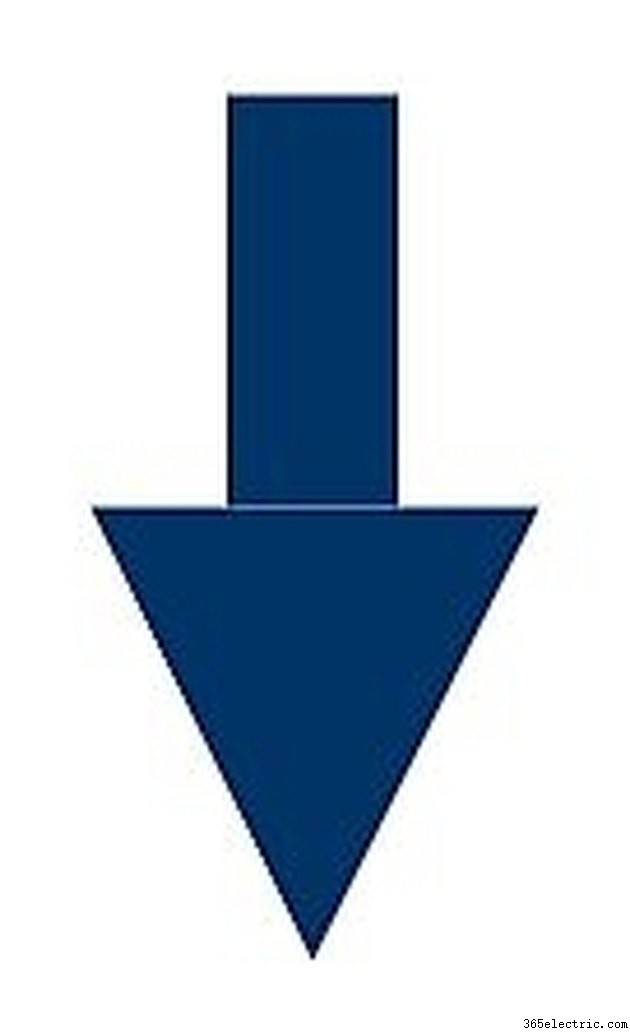
** Vea más consejos y advertencias en la siguiente sección a continuación.
Consejo
Para mayor seguridad, configure su sistema para que nadie pueda instalar o desinstalar programas sin una contraseña de administrador.
Advertencia
Recuerde, los adolescentes simplemente encontrarán otras computadoras y otras formas de trabajar con bloques. Es mejor comunicarse abiertamente con los niños mayores que simplemente protegerlos. Si tiene problemas con la ética de registrar la actividad de Internet de otra persona, ciertamente no está solo. Simplemente no elijas esa opción. Se incluye en este artículo no como respaldo, sino con fines informativos. Algunos usuarios de computadoras quieren que se controle su propio uso de la red. Este artículo no aprueba el monitoreo no aprobado del historial de Internet de otra persona.
- ·Cómo desbloquear el Internet de AT & T
- ·Cómo Desbloquear Internet en un teléfono
- ·¿Cómo ver TV por Internet en mi Mac
- ·Cómo desbloquear un bloqueo de identificador de llamadas
- ·Cómo bloquear un remitente en Mac Mail
- ·Cómo bloquear un sitio web en Internet Explorer
- ·¿Cómo bloqueo y desbloqueo sitios de Internet?
- ·Cómo bloquear sitios web ilegales
- Cómo bloquear ventanas emergentes en una Mac
- Cómo bloquear sitios web fácilmente y de forma gratuita
- Cómo permitir o bloquear sitios web en Internet Explorer
- Cómo bloquear las cookies de seguimiento en Internet Explorer
- ¿Cómo bloqueo sitios web en mi módem inalámbrico?
- Cómo bloquear búsquedas y sitios web específicos
